Cuenta de Apple en el Mac
Con una cuenta de Apple, puedes acceder a todos los servicios de Apple. Utiliza tu cuenta de Apple para descargar apps de App Store; acceder a contenido multimedia de Apple Music, Apple Podcasts, Apple TV y Apple Books; mantener actualizado tu contenido en los distintos dispositivos a través de iCloud; configurar un grupo de “En familia”, etc.
También puedes usar tu cuenta de Apple para acceder a otras apps y sitios web (consulta Utilizar “Iniciar sesión con Apple” en el Mac).
Importante: Si se te olvida la contraseña de tu cuenta de Apple, no necesitas crear una nueva cuenta de Apple. Simplemente haz clic en “Contraseña olvidada” en la ventana de inicio de sesión.
Si otros miembros de la familia utilizan dispositivos Apple, asegúrate de que cada uno de ellos tiene su propia cuenta de Apple. Puedes crear una cuenta de Apple para cada uno de tus hijos y compartir compras y suscripciones mediante “En familia”. También puedes gestionar cómo usan tus hijos sus dispositivos estableciendo límites de tiempo de uso (consulta “Tiempo de uso” en el Mac) y pagando las compras familiares con una tarjeta de crédito, mientras apruebas los gastos de tus hijos directamente desde el MacBook Air.
Para ver los servicios que puedes usar con tu cuenta de Apple, consulta el artículo de soporte de Apple ¿Dónde puedo utilizar mi cuenta de Apple?.
Todo en un solo sitio. Gestiona todo lo relacionado con tu cuenta de Apple en el mismo sitio. Abre Ajustes del Sistema en el MacBook Air: los ajustes de tu cuenta de Apple y de la familia están en la parte superior de la barra lateral. Para iniciar sesión en tu cuenta de Apple, si aún no lo has hecho, haz clic en “Inicia sesión en tu cuenta de Apple” en la parte superior de la barra lateral.
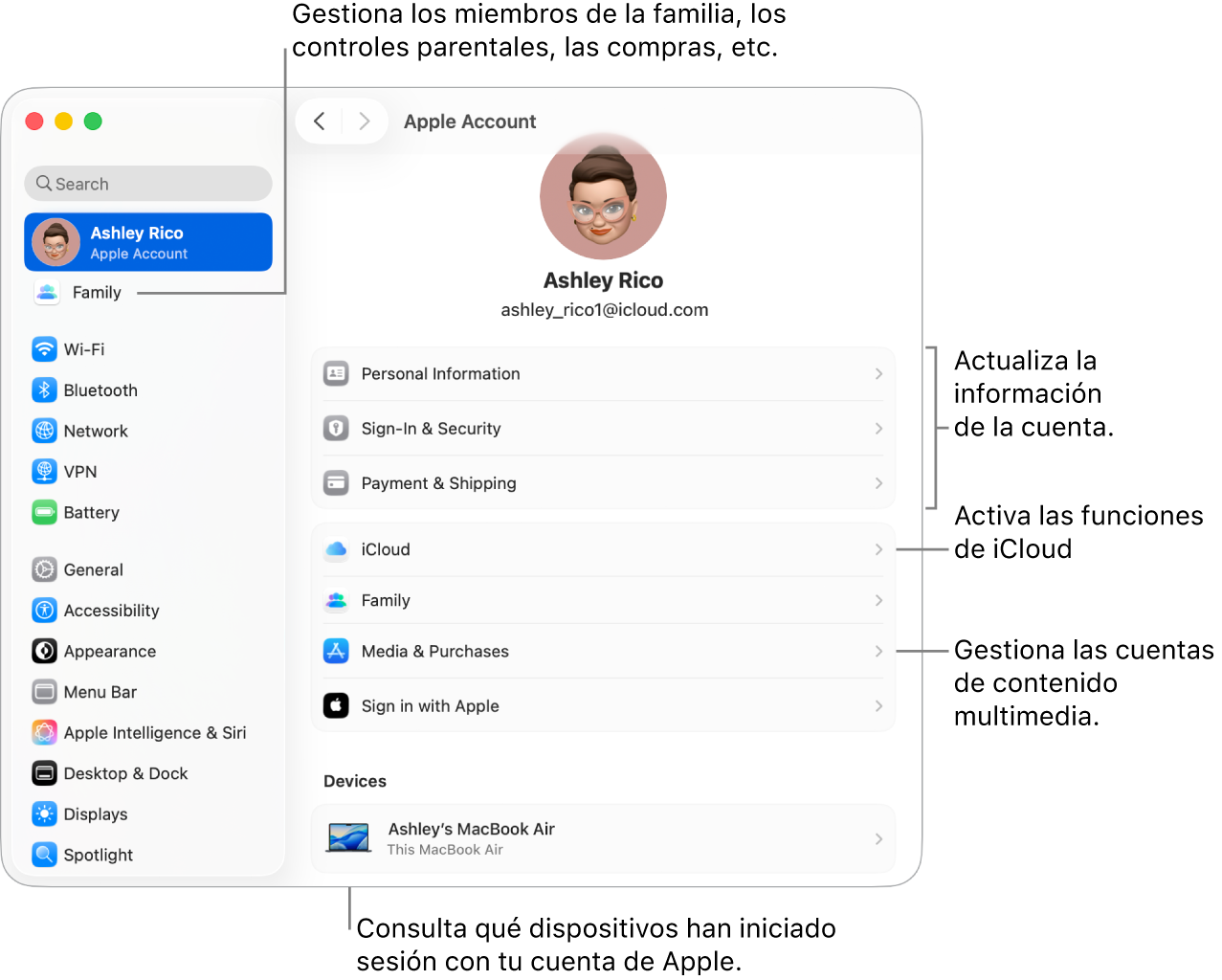
Actualizar la información de cuenta, seguridad y pagos. En Ajustes del Sistema, haz clic en tu nombre en la parte de arriba de la barra lateral y selecciona un ítem para revisar y actualizar la información asociada a tu cuenta.
Información personal: Actualiza el nombre, la fecha de nacimiento y el Memoji o la foto asociados con tu cuenta de Apple. Asimismo, puedes configurar tus preferencias de comunicación con Apple y ver cómo se gestionan tus datos.
Inicio de sesión y seguridad: Cambia la contraseña de la cuenta de Apple, activa la autenticación de doble factor, añade o elimina números de teléfono y correos electrónicos que puedes usar para iniciar sesión, además de configurar la función de recuperación de la cuenta o de representante digital. Consulta Configurar la información de inicio de sesión y seguridad de tu cuenta de Apple.
Pago y envío: Gestiona los métodos de pago asociados con tu cuenta de Apple y la dirección de envío a la que enviar las compras realizadas en Apple Store.
iCloud: Haz clic en iCloud y elige las funciones de iCloud que quieras activar. También puedes activar las funciones de iCloud+ y gestionar el espacio de almacenamiento de iCloud. Si activas una función de iCloud, el contenido se almacena en iCloud, de manera que puedes acceder a cualquier contenido en cualquier dispositivo que tenga activado iCloud y en el que hayas iniciado sesión con la misma cuenta de Apple. Para obtener más información sobre iCloud, consulta Usar iCloud con el Mac, así como Apps y funciones que utilizan iCloud y ¿Qué es iCloud+?.
Familia: Configura y gestiona un grupo de “En familia” con hasta seis miembros que pueden compartir suscripciones, compras, ubicación y otros elementos. Consulta Configurar “En familia”
Contenido y compras: Gestiona las cuentas vinculadas a Apple Music, Apple Podcasts, Apple TV y Apple Books; selecciona los ajustes de compra y gestiona tus suscripciones.
Iniciar sesión con Apple: Usa tu cuenta de Apple para crear una cuenta rápidamente y de forma segura en una app o sitio web. Consulta Utilizar “Iniciar sesión con Apple”.
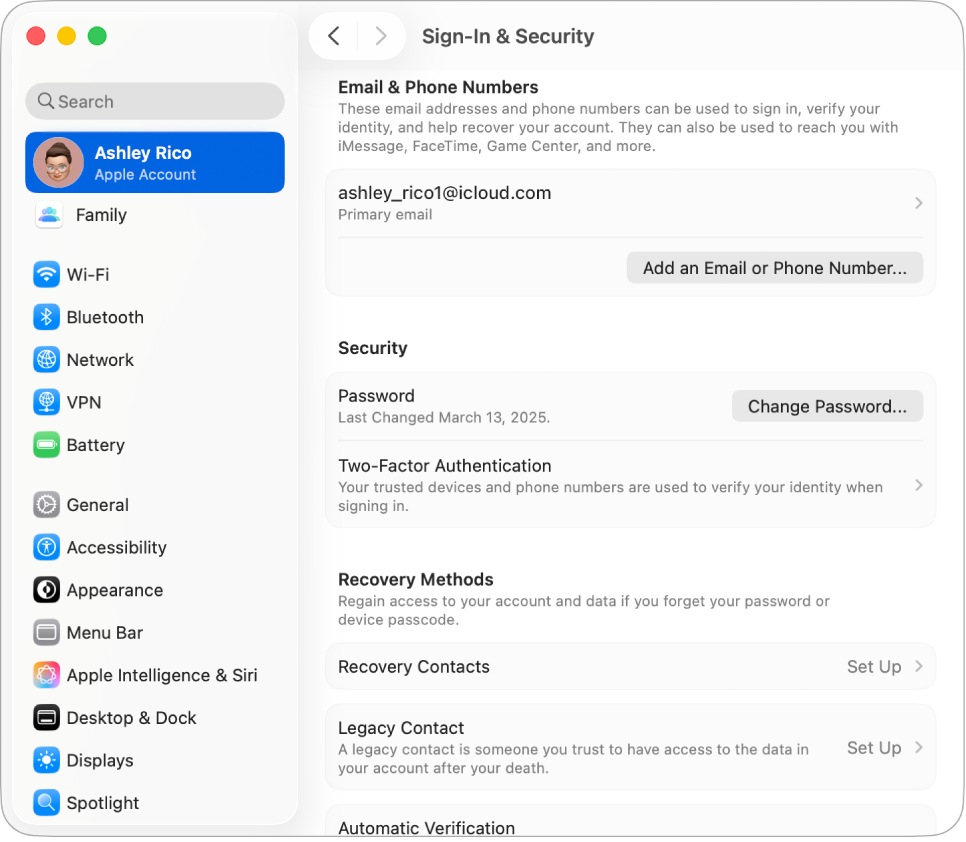
Ver todos los dispositivos. Consulta todos los dispositivos asociados a tu cuenta de Apple. Puedes verificar que la función “Buscar mi” está activada para cada uno de ellos (consulta Find My), consultar el estado de “Copia de seguridad de iCloud” para un dispositivo iOS o iPadOS, o eliminar un dispositivo de tu cuenta si ya no es tuyo.
Configura la verificación de claves de contactos. La verificación de claves de contactos proporciona una capa de seguridad adicional para verificar aún más que estás intercambiando mensajes solo con quienes tú realmente quieres. Consulta Usar la verificación de claves de contactos.
Obtén más información. Para obtener más información sobre iCloud y “En familia”, consulta Usar iCloud con el Mac y Gestionar un grupo “En familia” en el Mac.